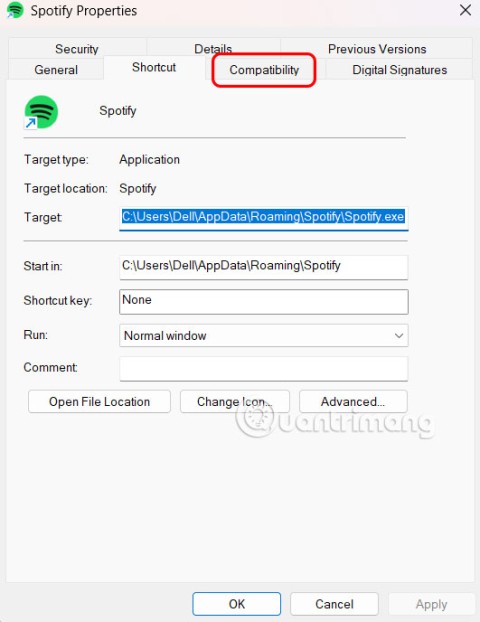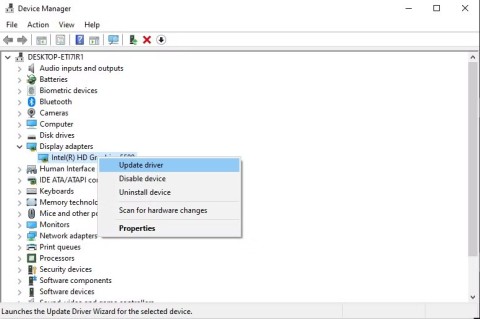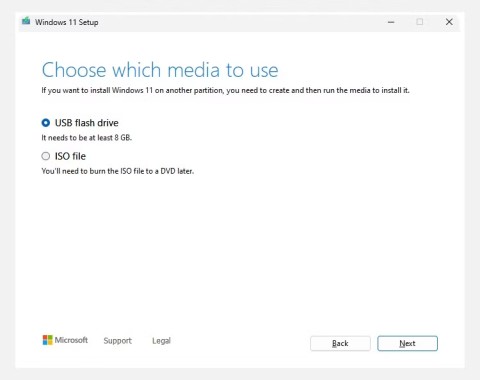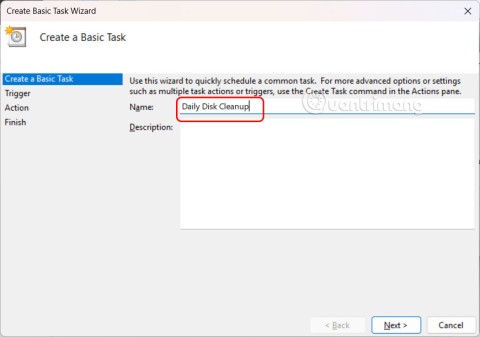ДЛЛ датотека је скраћеница од Динамиц Линк Либрари Филе. Ово су основни формати датотека на вашем рачунару који садрже упутства која могу да користе различити програми. Када то захтевају програми, они могу да користе упутства и процедуре из ових датотека. Кодови и процедуре ДЛЛ датотеке могу бити од користи за више програма у исто време. По формату су прилично сличне .ЕКСЕ датотекама.
С обзиром на њихову кључну улогу у функционисању вашег рачунара, ДЛЛ датотеке су склоне грешкама с времена на време. Неки узроци ДЛЛ грешке су неисправан хардвер, шпијунски софтвер, нове инсталиране апликације које замењују постојећу ажурирану ДЛЛ датотеку са старијом верзијом итд.
У овом чланку смо саставили неколико једноставних процедура које можете користити да поправите ДЛЛ грешке у оперативном систему Виндовс 10.
Метод 1: Користите алатку за проверу системских датотека
Функција провере системских датотека (СФЦ) је скенирање и враћање грешака у Виндовс системским датотекама. У случају било каквих модификација уочених у заштићеним системским датотекама, поправља се из кеширане копије.
- Да бисте започели, мораћете да отворите повишени командни редак. Да бисте то урадили, у доњем левом углу екрана кликните десним тастером миша на опцију старт. У понуђеним опцијама кликните на Командни редак (Администратор).
Кредит за слику: иоутубе.цом
- Када се отвори повишени ЦМД прозор, потребно је да откуцате сфц / сцаннов и притиснете тастер ентер.
Извор слике: вондерсхаре.цом
- Рачунару ће бити потребно око 10 минута да се провери. Не затварајте прозор током овог процеса.
- По завршетку скенирања и у случају да се пронађе било каква оштећења, мораћете поново да покренете систем.
Метод 2: Покрените ДИСМ алат
Понекад се може догодити да СФЦ алат неће моћи да поправи ДЛЛ грешке. У таквом сценарију, следећи корак би требало да буде покретање алатке ДИСМ (Деплоимент Имаге & Сервицинг Манагемент) за поправку слике система Виндовс.
- Процес је прилично сличан СФЦ алату. Од вас ће се тражити да отворите повишени командни редак и откуцате Дисм /онлине /Цлеануп-Имаге /РестореХеалтх.

Извор слике: вондерсхаре.цом
- Процес траје око 15 минута и када се заврши, од вас ће се тражити да поново покренете рачунар.
Обавезно прочитајте: Како поправити грешку Систем32 Хал.длл на Виндовс-у
Метод 3: Поново инсталирајте софтвер
У ситуацији у којој се суочите са овим проблемом након инсталирања софтвера, можете га деинсталирати са контролне табле. Након овога, мораћете поново да покренете рачунар и преузмете најновију датотеку за подешавање и поново је инсталирате.
Неки софтвери такође дају опцију за поправку постојећег програма. Ако је то случај, можете прво да га испробате и проверите да ли је од помоћи.
Метод 4: Преузмите ручно
Ако, нажалост, горе наведене методе не успеју, ДЛЛ датотеку која недостаје можете преузети на мрежи. Међутим, ово није пожељна опција осим ако не преузмете из поузданог извора.
Одавде можете преузети ДЛЛ датотеку која недостаје .
Следеће читање: 10 најбољих бесплатних софтвера за поправку ДЛЛ-а за Виндовс за преузимање 2017
ДЛЛ грешке нису тако компликоване као што изгледају. Дакле, сада уместо да будете панични, можете следити ове једноставне методе да поправите ДЛЛ грешке у оперативном систему Виндовс 10.